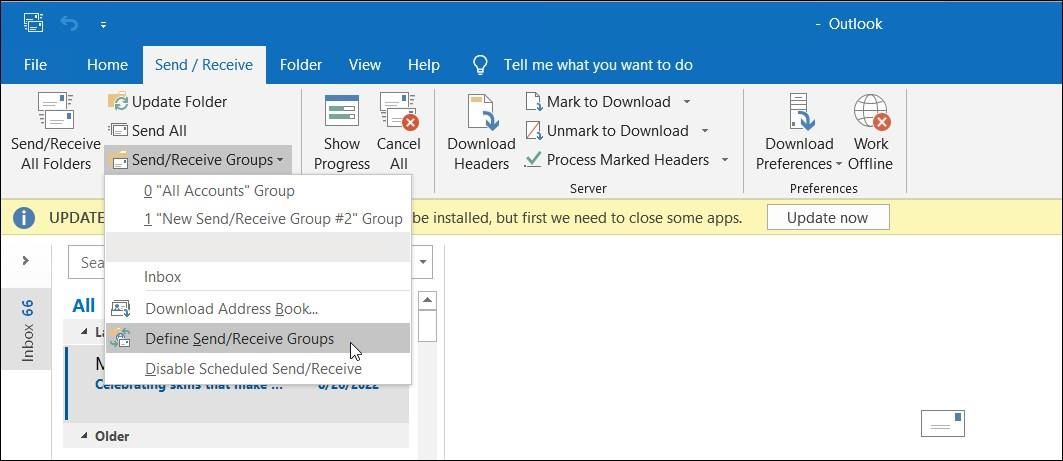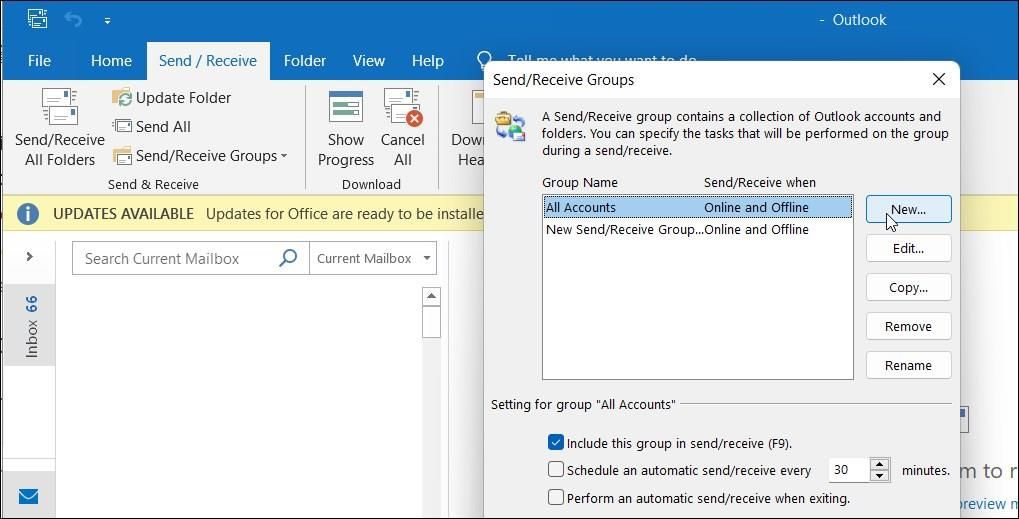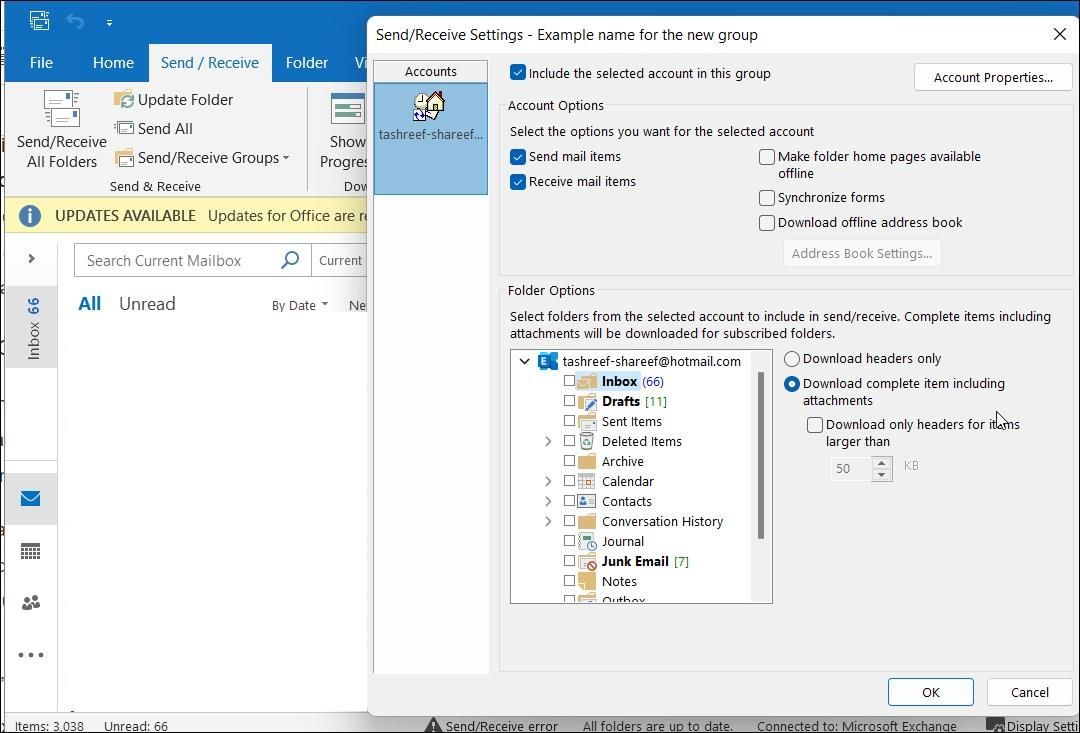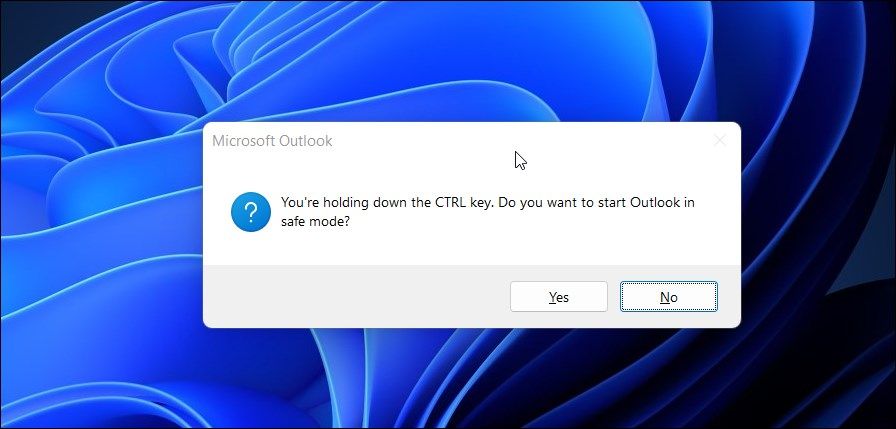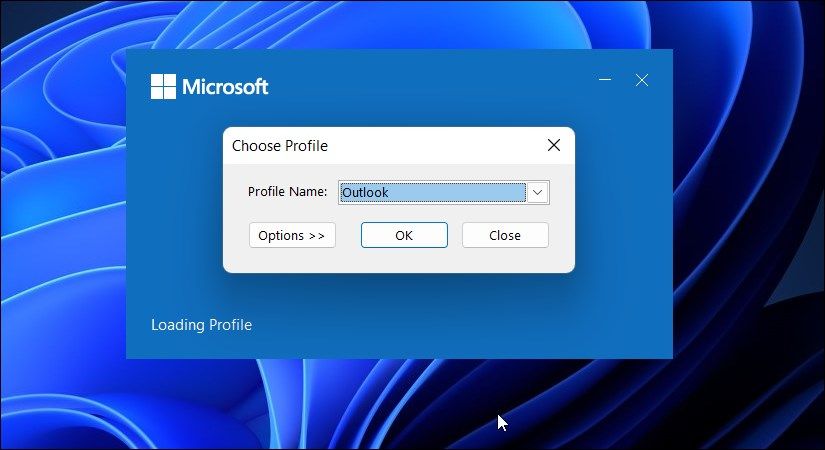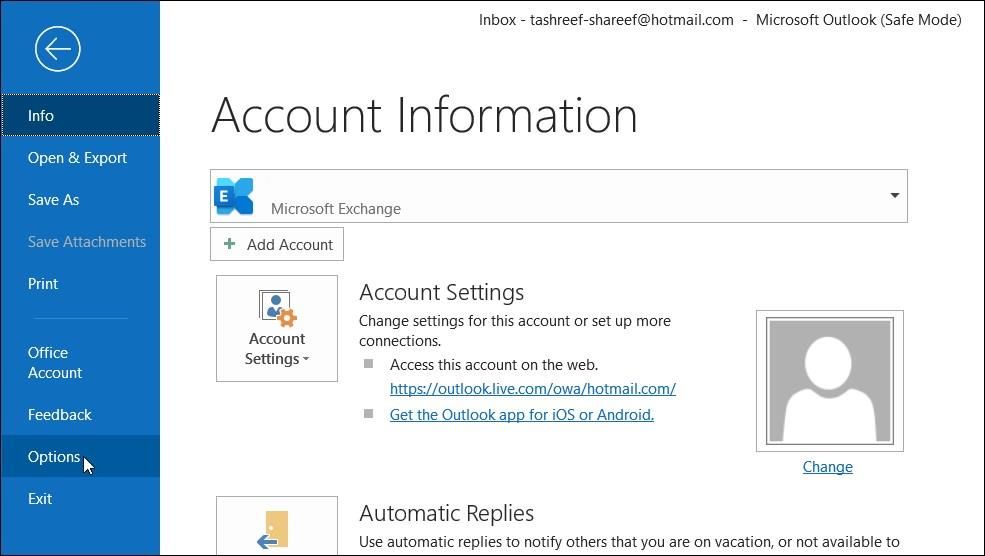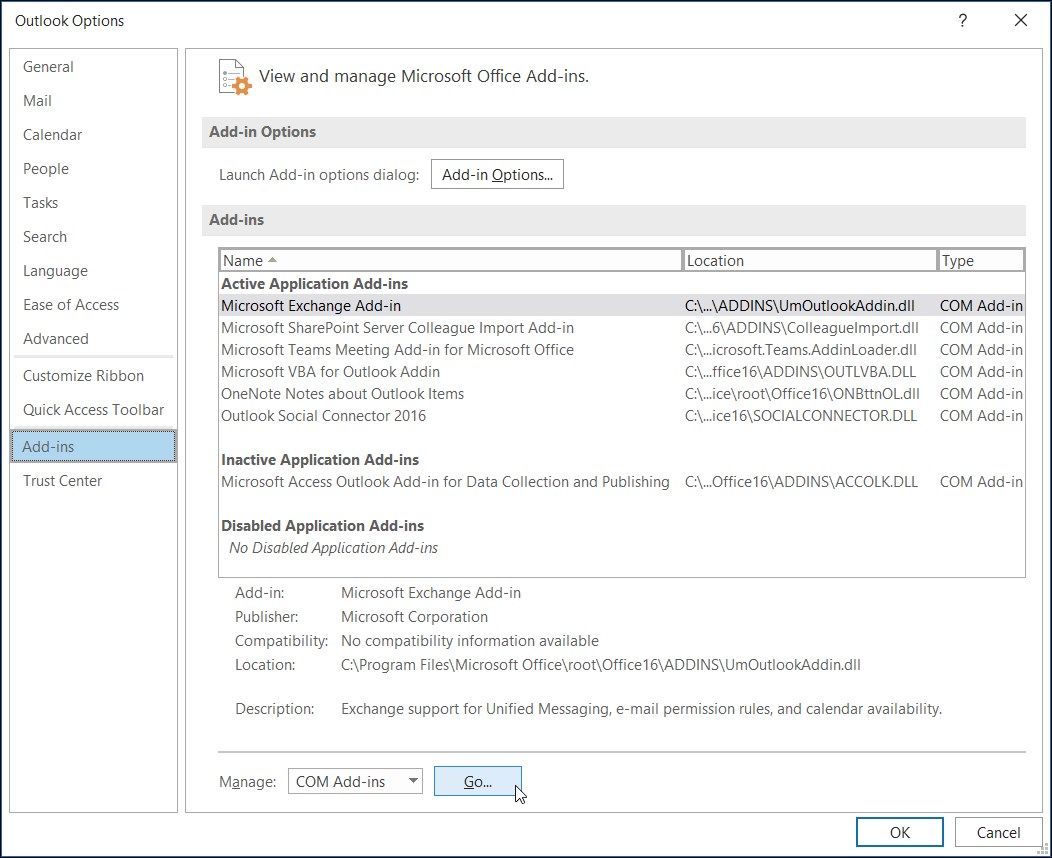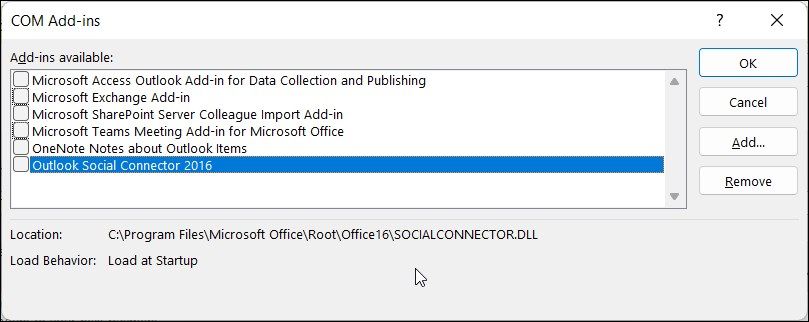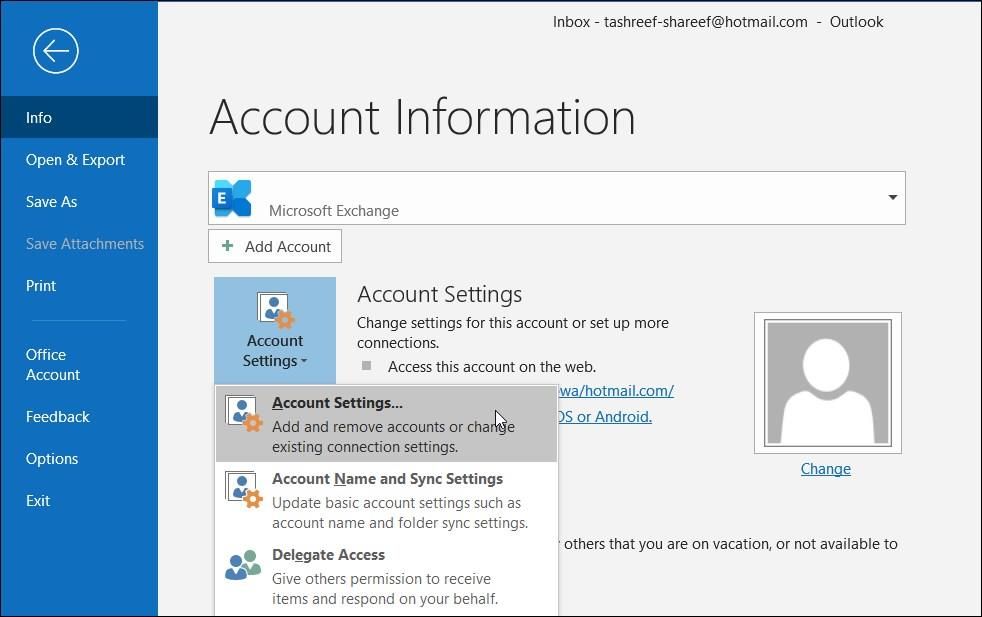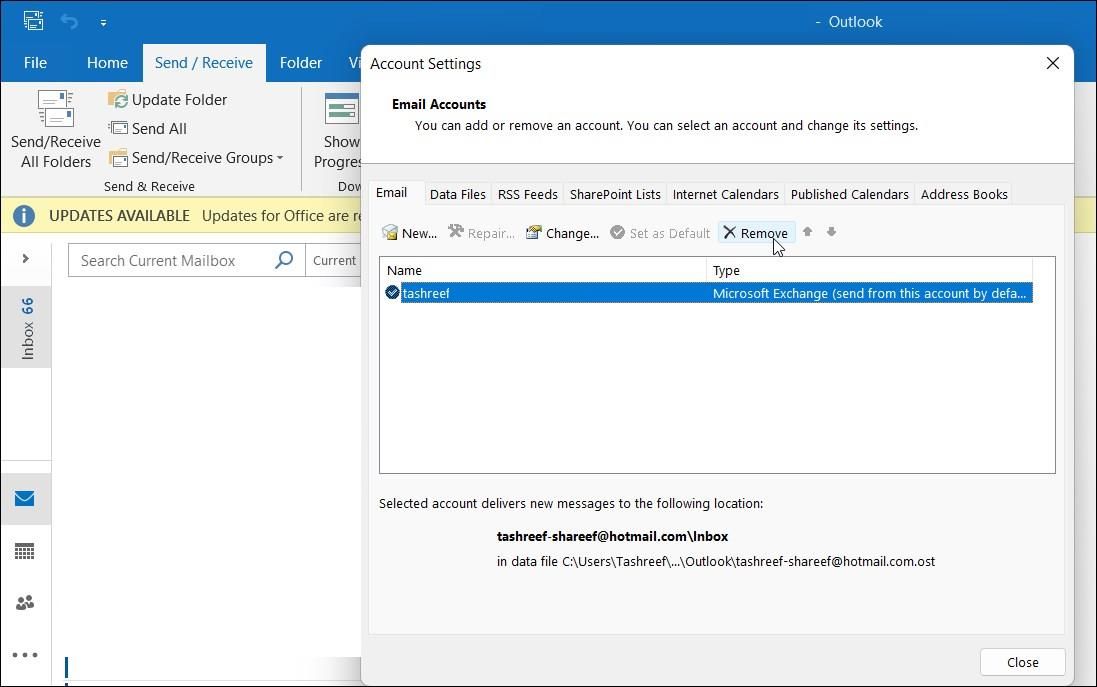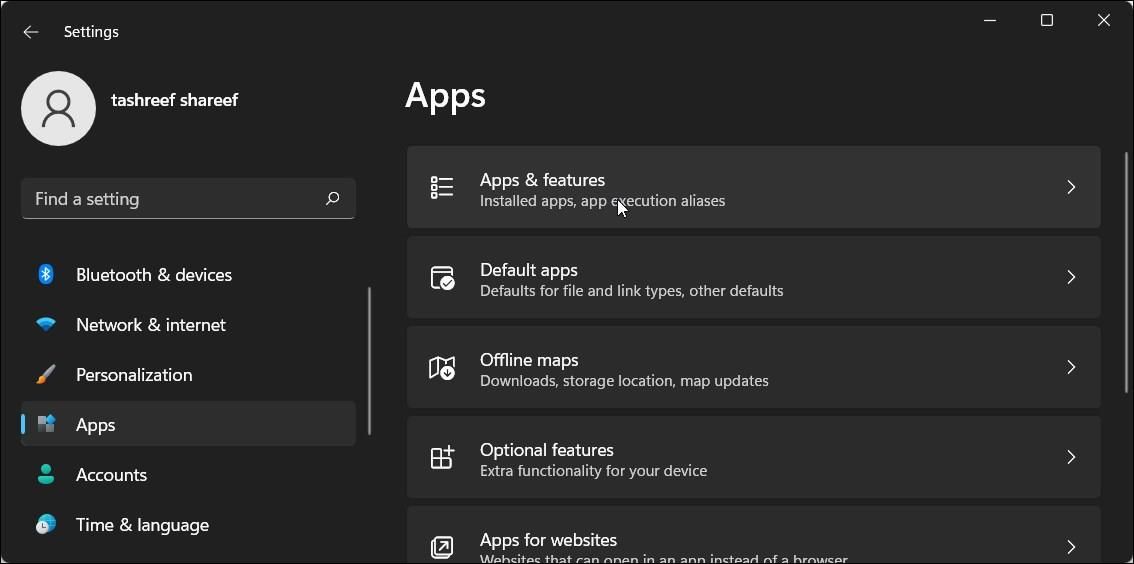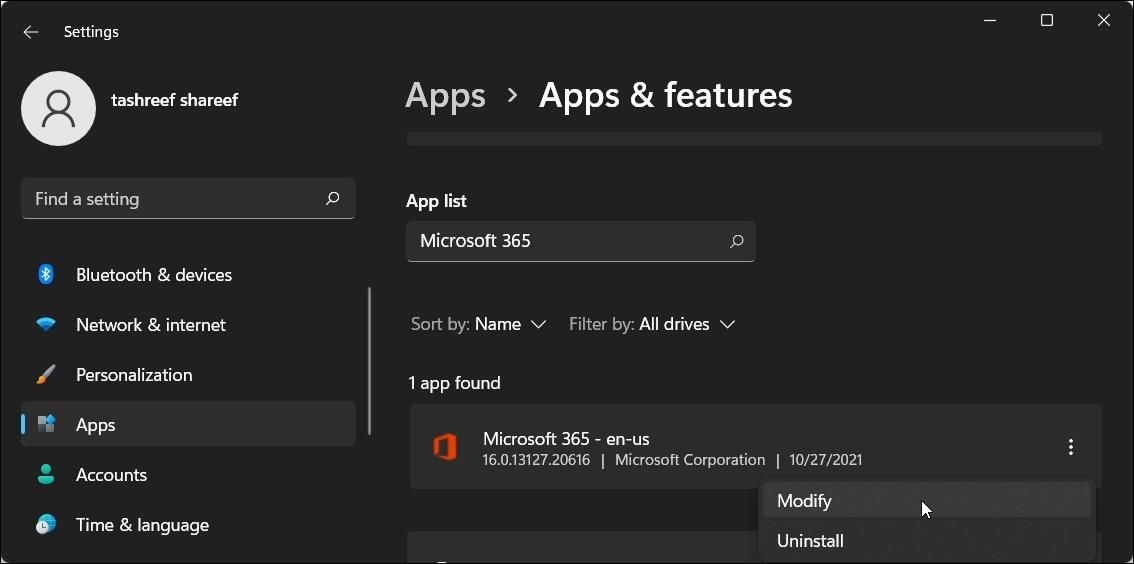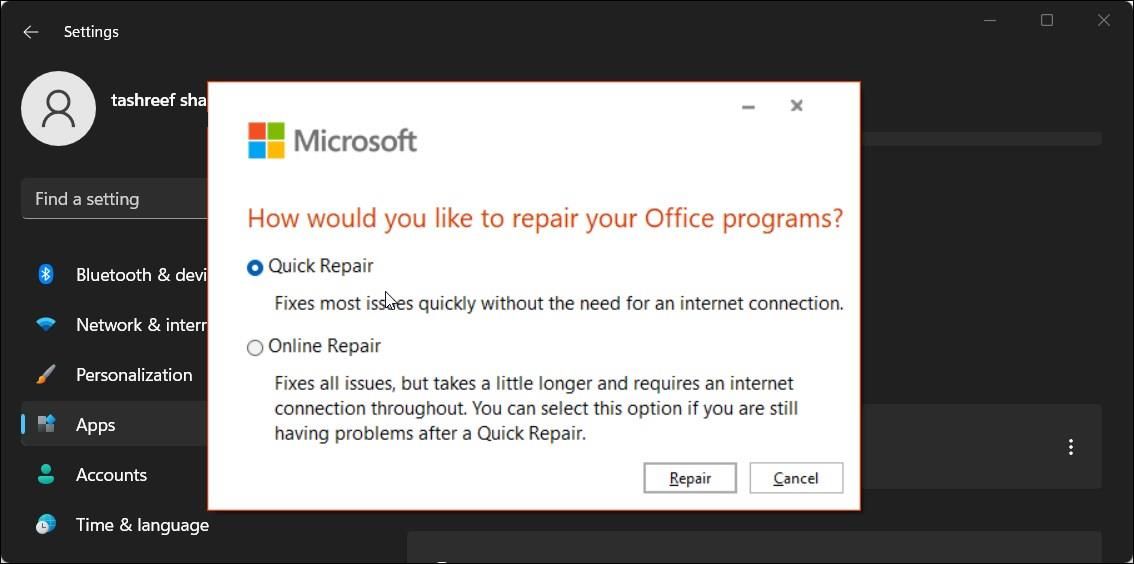Dưới đây là cách sửa lỗi Outlook 0x800CCC90 trên Windows để bạn có thể quay lại email của mình.
Khi gửi và nhận email từ ứng dụng khách Microsoft Outlook, bạn có thể gặp phải lỗi 0x800CCC90. Lỗi này có thể xảy ra do một số lý do.
Một số yếu tố góp phần phổ biến bao gồm nhiều tài khoản POP3 trong hồ sơ triển vọng của bạn, chặn cổng và các vấn đề với ứng dụng khách Outlook. Nếu ứng dụng email của bạn bị ảnh hưởng bởi lỗi này, dưới đây là một số bước khắc phục sự cố mà bạn có thể thử để giải quyết lỗi trong Windows.
1. Tạo và định cấu hình một nhóm gửi và nhận mới
Một yếu tố góp phần phổ biến gây ra lỗi 0x800CCC90 là sự tồn tại của nhiều tài khoản POP3. Để khắc phục lỗi, bạn có thể tạo các Nhóm Gửi và Nhận nhỏ hơn trong ứng dụng khách Outlook. Nó cũng hữu ích nếu bạn xử lý một số tài khoản thường xuyên hơn những tài khoản khác.
Để tạo Nhóm Gửi và Nhận mới:
- Khởi chạy ứng dụng khách Outlook trên PC của bạn.
- Tiếp theo, mở Gửi đi nhận lại trên thanh công cụ.
- Tiếp theo, nhấp vào Gửi / Nhận Nhóm thả xuống và chọn Xác định Nhóm Gửi / Nhận.
- bên trong Gửi / Nhận Nhóm hộp thoại, nhấp vào Mới cái nút.
- Tại đây, hãy nhập tên cho nhóm và nhấp vào ĐƯỢC RỒI.
- Tiếp theo, chọn một tài khoản trong Tài khoản tiết diện.
- Bây giờ, hãy kiểm tra Bao gồm tài khoản đã chọn trong nhóm này quyền mua.
- Dưới Tài khoản tùy chọnchọn Gửi các mục thư và Nhận các mục thư tùy chọn.
- Tiếp theo, chọn Hộp thư đến quyền mua Bên dưới Tùy chọn thư mục tiết diện.
- Chọn Tải xuống mục hoàn chỉnh bao gồm cả tệp đính kèm quyền mua.
- Lặp lại các bước để định cấu hình nhiều tài khoản hơn và nhấp vào ĐƯỢC RỒI và Đóng để lưu các thay đổi.
2. Khởi chạy Ứng dụng ở Chế độ An toàn
Nếu lỗi vẫn còn, hãy khởi chạy ứng dụng khách Outlook ở Chế độ An toàn. Trong Chế độ an toàn, ứng dụng sẽ mở ở trạng thái mặc định và giúp bạn xác định xem liệu bổ trợ của bên thứ ba có gây ra lỗi hay không. Điều này hoạt động tương tự như Chế độ an toàn của Windows nhưng chỉ giới hạn ở các ứng dụng Microsoft riêng lẻ.
Để mở ứng dụng Outlook ở Chế độ An toàn:
- Nhấn nút Thắng lợi và nhập “Outlook” để tìm kiếm nó trên Windows Search. Đừng chọn nó ngay khi nó xuất hiện.
- Tiếp theo, nhấn và giữ Điều khiển trên bàn phím của bạn và nhấp đúp vào Lối tắt Outlook để khởi chạy ứng dụng. Đừng phát hành Điều khiển chìa khóa cho đến khi bạn nhìn thấy Chế độ an toàn lời nhắc.
- Nhấp chuột Đúng để xác nhận và khởi động Outlook trong Chế độ an toàn.
- Tiếp theo, chọn một hồ sơ (Outlook) và nhấp vào Đúng.
- Khi ở Chế độ An toàn, hãy kiểm tra xem lỗi 0x800CCC90 có tồn tại khi bạn gửi hoặc nhận email hay không.
Nếu không, hãy làm theo các bước bên dưới để xác định và xóa các plugin có vấn đề. Để tắt phần bổ trợ Outlook:
- Khởi chạy Quan điểm khách hàng.
- Bấm vào Tập tin và sau đó nhấp vào Tùy chọn.
- bên trong Tùy chọn Outlook hộp thoại, mở Thêm vào chuyển hướng.
- Ở cuối trang, nhấp vào Đi nút cho Quản lý Phần bổ trợ COM.
- bên trong Thêm vào hộp thoại, bỏ chọn tất cả các phần bổ trợ và nhấp vào ĐƯỢC RỒI.
- Tiếp theo, khởi động lại Quan điểm ứng dụng khách, bật bất kỳ phần bổ trợ nào và kiểm tra xem lỗi có còn không.
- Bật lần lượt tất cả các phần bổ trợ cho đến khi bạn tìm thấy phần bổ trợ rắc rối.
3. Xóa và thêm lại tài khoản email của bạn
Một bản sửa lỗi hữu ích khác mà bạn có thể thử là xóa và thêm lại tài khoản email của mình. Điều này sẽ hoạt động nếu lỗi được kích hoạt do sự cố tạm thời.
Để xóa và thêm lại tài khoản email của bạn trong Outlook:
- Khởi chạy ứng dụng khách Outlook và nhấp vào Tập tin.
- Trong ngăn bên phải, nhấp vào Cài đặt tài khoản thả xuống và chọn Cài đặt tài khoản.
- Trong hộp thoại bật lên, chọn tài khoản bạn muốn xóa và nhấp vào Loại bỏ.
- Nhấp chuột Đúng để xác nhận hành động.
- Để thêm lại tài khoản, hãy mở Cài đặt tài khoản và nhấp vào Mới.
- Điền thông tin chi tiết tài khoản của bạn để đăng nhập.
4. Sửa máy khách Outlook
Bạn có thể chạy công cụ sửa chữa tích hợp sẵn để tìm và khắc phục sự cố với máy khách Outlook. Vì ứng dụng Outlook là một phần của Microsoft Office, bạn sẽ cần chạy công cụ sửa chữa cho toàn bộ bộ Office để thử và khắc phục mọi sự cố với ứng dụng.
Đảm bảo lưu các tài liệu đang mở của bạn và đóng tất cả các ứng dụng Microsoft Office nếu đang chạy trước khi bắt đầu quá trình sửa chữa.
Để chạy công cụ sửa chữa Outlook:
- Nhấn Win + I mở Cài đặt.
- Tiếp theo, mở Ứng dụng trong ngăn bên trái.
- Bấm vào Ứng dụng và tính năng và đợi trang ứng dụng tải.
- Tại đây, xác định vị trí của bạn Microsoft Office phiên bản.
- Nhấn vào menu ba chấm bên cạnh tên ứng dụng và chọn Biến đổi.
- Trong hộp thoại sửa chữa, hãy chọn Sửa chữa trực tuyến. Tùy chọn này yêu cầu kết nối Internet đang hoạt động và mất nhiều thời gian hơn một chút. Nếu không, hãy chọn Sửa chữa nhanh.
- Nhấn vào Sửa chữa và sau đó nhấp vào Sửa chữa một lần nữa để bắt đầu quá trình.
- Sau khi hoàn tất, hãy khởi động lại PC của bạn và kiểm tra xem lỗi đã được giải quyết chưa.
Sửa mã lỗi Outlook 0x800CCC90
Lỗi Outlook này có thể xảy ra do nhiều nguyên nhân. Nhưng bạn sẽ có thể giải quyết lỗi bằng cách sử dụng các bước khắc phục sự cố trong bài viết. Nếu sự cố vẫn tiếp diễn, hãy kiểm tra cài đặt tường lửa chống vi-rút của bên thứ ba. Tắt tường lửa tạm thời có thể giúp bạn xác định bất kỳ xung đột nào giữa các ứng dụng.
Nếu lỗi đã được giải quyết, nhưng Outlook vẫn không nhận được email, hãy kiểm tra hộp rác, tùy chọn phân loại email và danh sách chặn để giải quyết vấn đề.